1、首先打开PS,把想变清晰的图片拖进去,然后复制图片,快捷键Ctrl加J

2、复制好后选中复制的图层,快捷键ctrl加i,将复制的图层进行反选

3、然后选择反向后的图层,把图层的不透明度调到50%,这个时候会发现图片变成灰色的了。
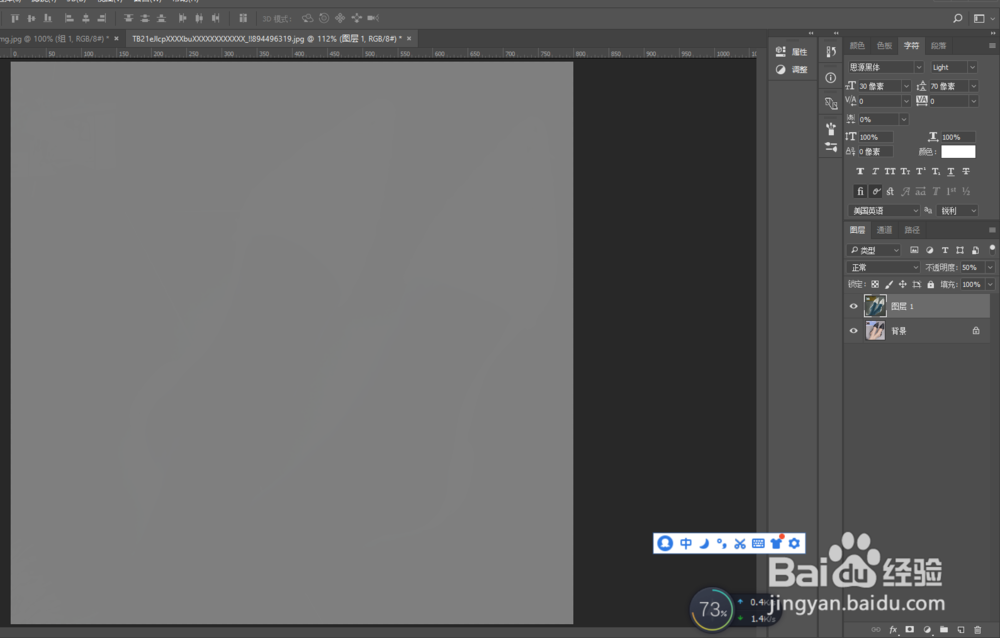
4、接下来我们选择滤镜,找到模糊工具,点击表面模糊,可以根据图片调整半径和阈值,大概图片的效果就可以,点击确定。
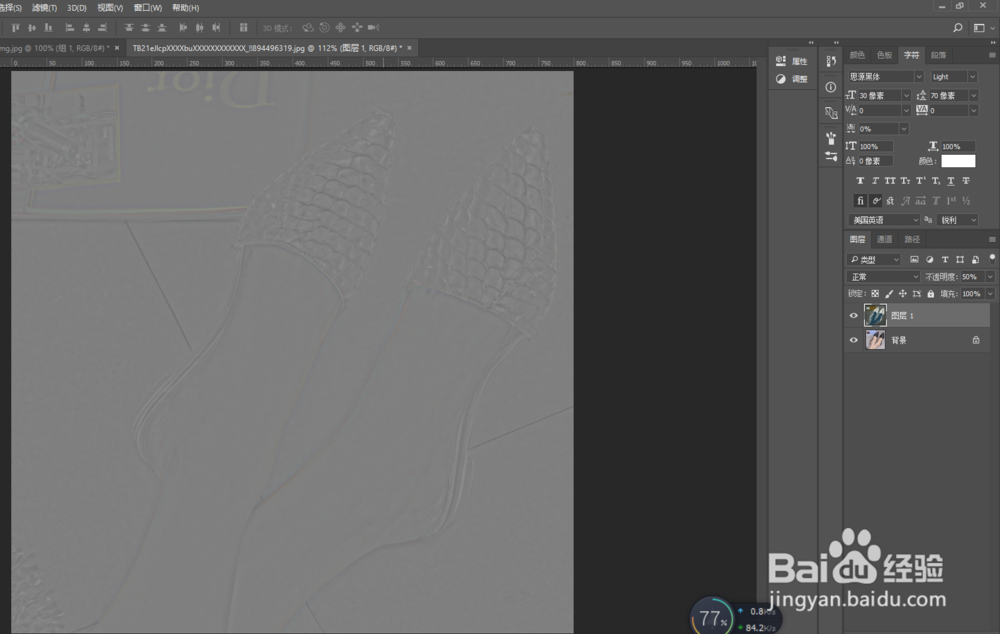
5、然后选中两个图层,按住shift加选,ctrl加J复制这两个图层,然后ctrl加E合并图层,把合并好后的图层的图层样式改为叠加或者柔光,关掉下面的图层(之前反选的图层)。

6、这样就基本完成了,如果觉得不够清晰,可以多复制几层,编一个组,可以和原图对比着看看。方法又简单又实用哦,当然是相对清晰,不是绝对清晰,赶紧试一试吧,喜欢就关注我哦!

